Win10邮件同步出错0x80c8043e?保姆级修复教程
时间:2025-06-12 15:54:19 438浏览 收藏
Win10邮件同步报错0x80c8043e?别担心,本文手把手教你修复!遇到Win10邮件应用出现0x80c8043e错误,导致同步失败?这可能是由于系统组件异常或更新冲突所致。本文提供两种解决方案:一是通过Powershell命令卸载并重新安装“邮件与日历”应用,此为官方推荐方法,操作简单有效。二是移除可能导致问题的KB3081436更新,但需谨慎操作,避免影响系统安全。按照本文步骤,轻松解决Win10邮件同步难题,恢复邮件正常使用!
1、借助Powershell完成操作(官方方式)
在Cortana搜索框内输入“Powershell”,右键点击出现的第一个选项,选择“以管理员身份运行”。接着,在打开的窗口中输入以下代码并按Enter键执行:
Get-appxprovisionedpackage –online | where-object {$_.packagename –like “*windowscommunicationsapps*”} | remove-appxprovisionedpackage –online
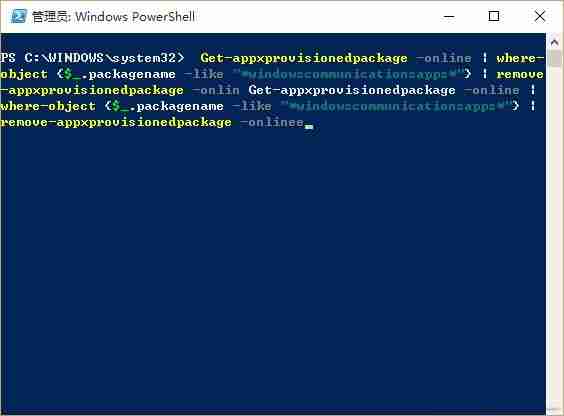
执行完成后,前往商店重新下载并安装“邮件与日历”应用程序。
2、移除KB3081436更新(非官方解决法)
此更新为Windows 10正式版推送的第二轮累积更新,旨在修正系统中的各类问题。然而,部分用户反映此更新会导致一些问题,比如无法正常安装或引发其他异常,文中提及的0x80c8043e错误便是其一。
值得注意的是,这类安全更新应尽量避免移除,即便您已安装最新的第三轮累积更新补丁KB3081438,但仍需谨慎对待先前版本的更新。
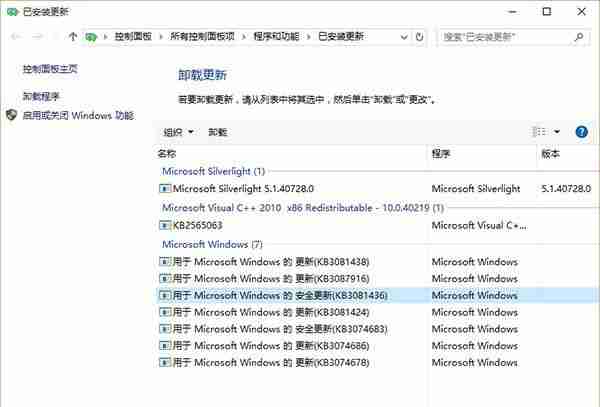
移除步骤如下:进入设置界面,选择更新与安全,点击高级选项,查看更新历史记录,随后卸载更新。在随后弹出的页面中定位到KB3081436,双击进行卸载操作。
文中关于的知识介绍,希望对你的学习有所帮助!若是受益匪浅,那就动动鼠标收藏这篇《Win10邮件同步出错0x80c8043e?保姆级修复教程》文章吧,也可关注golang学习网公众号了解相关技术文章。
-
501 收藏
-
501 收藏
-
501 收藏
-
501 收藏
-
501 收藏
-
381 收藏
-
231 收藏
-
329 收藏
-
400 收藏
-
162 收藏
-
237 收藏
-
108 收藏
-
214 收藏
-
466 收藏
-
428 收藏
-
418 收藏
-
310 收藏
-

- 前端进阶之JavaScript设计模式
- 设计模式是开发人员在软件开发过程中面临一般问题时的解决方案,代表了最佳的实践。本课程的主打内容包括JS常见设计模式以及具体应用场景,打造一站式知识长龙服务,适合有JS基础的同学学习。
- 立即学习 543次学习
-

- GO语言核心编程课程
- 本课程采用真实案例,全面具体可落地,从理论到实践,一步一步将GO核心编程技术、编程思想、底层实现融会贯通,使学习者贴近时代脉搏,做IT互联网时代的弄潮儿。
- 立即学习 516次学习
-

- 简单聊聊mysql8与网络通信
- 如有问题加微信:Le-studyg;在课程中,我们将首先介绍MySQL8的新特性,包括性能优化、安全增强、新数据类型等,帮助学生快速熟悉MySQL8的最新功能。接着,我们将深入解析MySQL的网络通信机制,包括协议、连接管理、数据传输等,让
- 立即学习 500次学习
-

- JavaScript正则表达式基础与实战
- 在任何一门编程语言中,正则表达式,都是一项重要的知识,它提供了高效的字符串匹配与捕获机制,可以极大的简化程序设计。
- 立即学习 487次学习
-

- 从零制作响应式网站—Grid布局
- 本系列教程将展示从零制作一个假想的网络科技公司官网,分为导航,轮播,关于我们,成功案例,服务流程,团队介绍,数据部分,公司动态,底部信息等内容区块。网站整体采用CSSGrid布局,支持响应式,有流畅过渡和展现动画。
- 立即学习 485次学习
